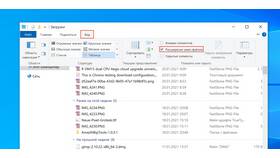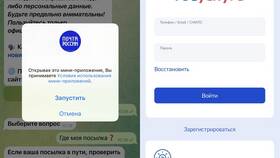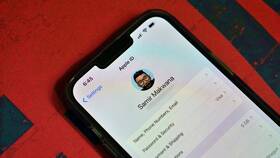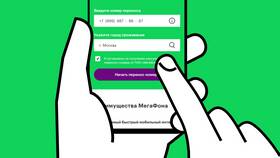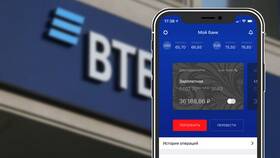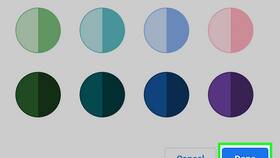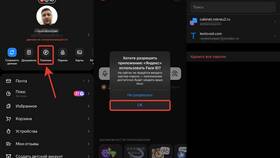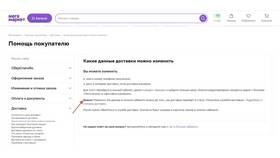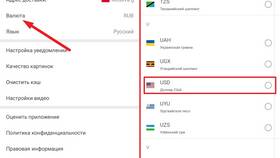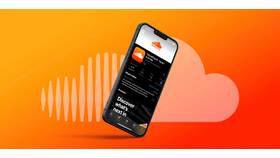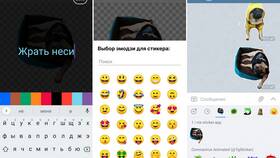В Windows 10 существует несколько стандартных методов редактирования файлов различных типов. Выбор способа зависит от типа файла и установленных программ.
Содержание
Основные способы изменения файлов
Изменение текстовых файлов
| Программа | Способ открытия |
| Блокнот | ПКМ по файлу → "Открыть с помощью" → "Блокнот" |
| WordPad | ПКМ → "Открыть с помощью" → "WordPad" |
| Microsoft Word | Двойной клик по файлу (если установлен) |
Редактирование изображений
Стандартные средства
- Откройте файл в приложении "Фотографии"
- Нажмите "Изменить и создать" в верхнем меню
- Выберите нужные инструменты редактирования
- Сохраните изменения (Ctrl+S)
Сторонние программы
- Paint - базовое редактирование
- Photoshop - профессиональное редактирование
- GIMP - бесплатный аналог Photoshop
Изменение системных файлов
| Тип файла | Рекомендации |
| INI-файлы | Используйте Блокнот или Notepad++ |
| Реестр (REG) | Редактор реестра (regedit.exe) |
| DLL, EXE | Требуются специальные редакторы (не рекомендуется) |
Изменение атрибутов файла
Через свойства
- Кликните правой кнопкой по файлу
- Выберите "Свойства"
- Во вкладке "Общие" измените атрибуты
- Нажмите "Применить" и "OK"
Основные атрибуты
- Только для чтения - запрещает изменения
- Скрытый - делает файл невидимым
- Системный - отмечает важные системные файлы
Изменение расширения файла
- Откройте Проводник
- Вкладка "Вид" → поставьте галочку "Расширения имен файлов"
- Кликните правой кнопкой по файлу → "Переименовать"
- Измените часть имени после точки
- Подтвердите изменение
Советы по безопасному редактированию
| Правило | Описание |
| Создание резервной копии | Сохраните копию файла перед редактированием |
| Права администратора | Для системных файлов может потребоваться |
| Проверка на вирусы | Особенно для исполняемых файлов |